Установка пароля на Android-додатки
У кожного траплялися випадки, коли даєш другу телефон подзвонити та сидиш турбуєшся, щоб він після цього не зайшов «куди не треба». Навіть блокування не рятує від цього, адже для дзвінка ви вже розблокуєте телефон, так що потрібно придумати щось для додаткового захисту. Добре, що вже давно є рішення, що дозволяють поставити пароль на додаток Андроїд. Тільки ось що можна вирішити з допомогою налаштувань, а на що потрібні сторонні утиліти? У всьому цьому ми зараз і розберемося.
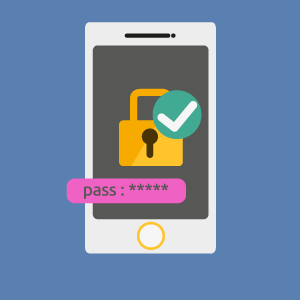
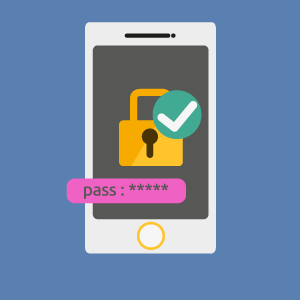
Чи є можливість встановити пароль на Android-додаток
На радість усім любителям секретності відповідь позитивна. Але для цього однієї налаштування буде мало. Річ у тому, що стандартного функціоналу Android вистачає лише на обмеження доступу до налаштувань, встановлення додатків і блокування всього пристрою.
Фірмові оболонки деяких брендів дозволяють трохи розширити межі конфіденційності, але цього все одно недостатньо.
Доведеться використовувати стороннє ПЗ для цієї задачі. З допомогою різноманітних утиліт з Маркету поставити пароль на додаток Андроїд не складе труднощів, тим більше, що ми надамо повну покрокову інструкцію, як це зробити.
Способи установки та інструкція до них
Перш ніж почати паролити все і вся, визначитеся зі своїми бажаннями. Якщо ви хочете заборонити комусь доступ до контактів – встановіть пароль саме на них. Але, якщо хочете зробити це, наприклад, з фотографіями, доведеться трохи заморочити: потрібно буде встановити захист не тільки на галерею, але і на всі файлові менеджери, програми, які мають доступ до фото, Play Маркет, або ж зробити це з текою, де знаходяться знімки.
Якщо ви вже визначились, щоб встановити пароль на додаток Андроїд вам знадобиться завантажити одну з утиліт в магазині додатків. На ваш розсуд там є багато продукції такого типу, радимо спробувати Smart AppLock, CM Security, Hide it Pro. Як ними користуватися і що в них особливого теж розберемо, головне – підібрати версію під свій апарат.
Smart AppLock
Дуже популярна програма, якою користується більше 20 мільйонів осіб по всьому світу. Вона може запропонувати безліч опцій для блокування смартфона і надійно захистить його від сторонніх.
Програма може не тільки змінювати локскрин, використовувати різні типи блокування і робити резервні копії, як більшість. Незважаючи на те, що безкоштовне, може ще й захистити себе від видалення, робити фото намагався розблокувати апарат, встановлювати різні паролі на різні програми, має прихований режим, блокування передачі даних і навіть дистанційно блокується по СМС.
Якщо ви не хочете встановлювати пароль, оскільки боїтеся його забути, можна зробити фейкове повідомлення про закриття. Тоді небажаний юзер побачить якусь помилку і припинить користування. Ну а якщо все-таки забули пароль є можливість його відновити.
Щоб з допомогою даного рішення налаштувалася захист додатків на Андроїд, проведіть таку послідовність дій:
- Встановіть і запустіть програму з Google Play Маркет.
- Введіть пароль за замовчуванням (його потім можна з легкістю поміняти на будь-який інший).
- У нововиявленими меню виберіть «Програми» і натисніть кнопку «+» в нижній частині екрана.
- Відзначте програми, на які бажаєте встановити пароль.
Ось і все, тепер при відкритті обраних програм телефон буде запитувати пароль. Змінити його можна у вкладці «Налаштування» в початковому меню. Також там можна змінити тип блокування.
З доступного: пін-код, пароль, ключ, жести, сканер відбитка. Краще всього, звичайно, сканер відбитка в тандемі з паролем, на всякий випадок. Жести не рекомендується використовувати якщо у вас вже дуже бюджетний смартфон, оскільки на ньому швидше за все буде мало точок дотику і він може не завжди коректно спрацьовувати.
CM Security Master
Дана програма – майже абсолютний лідер в Маркеті. Нею користуються вже майже мільярд юзерів і це не межа. Основна фішка і секрет цього блокувальника в тому, що це не тільки блокувальник. Розробником виступає дуже відома компанія, яка випустила Clean Master. Про нього ви точно чули, якщо телефон з ОС Android у вас більше місяця.
За допомогою утиліти ви зможете не тільки поставити пароль на Андроїд смартфон, але й захистити його від вірусів, почистити від сміття, провести діагностику і навіть налаштувати VPN-з’єднання для більшої безпеки в мережі. Ще ви можете включити захист в реальному часу і не турбуватися про можливі віруси.
Всі функції в програмі розподілено на блоки, кожен має свій віджет. Таким чином, якщо ви хочете, наприклад, швидко включити VPN, вам не потрібно виводити на головний екран віджет з очищенням системи та навпаки.
Безсумнівним достоїнством також став і малу вагу програми. При всьому її функціоналі ви витратите не більше 2 мегабайт дискового простору. Частково це реалізовано за рахунок хмарної системи.
Скільки б функцій у програми не було, а основна сьогоднішня тема – захист конкретних додатків. Ось вам покрокова інструкція:
- Заходимо в головне меню.
- Тапа на значок колодки з написом Applock.
- Вибираємо потрібні додатки.
- Встановлюємо ключ.
Як бачите, теж нічого складного. Нехай вас не бентежить багатий функціонал; утиліта якісно відпрацьовує кожну свою опцію і дуже рідко видає навіть мінімальні помилки.
Hide it Pro – Ховайте фото
У порівнянні з попереднім варіантом в нашому сьогоднішньому списку це не виглядає багато і красиво, але це ніяк не відбилося на його функціонал. Нехай не бентежить і назва утиліти, вона може ховати не тільки фото. Більш того, вона сама, так би мовити, ховається, адже показується в меню як аудіоменеджер. Вона теж безкоштовна в Маркеті.
У лаконічному меню програми є функція приховування фото/відео/музики/додатків, блокування додатків, файловий менеджер, налаштування безпеки ваших повідомлень, заміток і повідомлень. Завдяки власного хмарного сховища приховані файли не просто не показуються в меню – вони вивантажуються в хмару. Якщо у вас немає постійного доступу в інтернет, можна ховати фото і без цього.
Тут ви не знайдете функції заборони на встановлення та видалення програм. Зате можна поставити пароль на сам магазин, тим більше що поставити пароль на Плей Маркет в смартфоні Android можна точно так само, як і на будь-яку іншу встановлену програму.
Для початку нам потрібно буде потрапити в приховане меню утиліти. Для цього заходимо в аудіоменеджер, натискаємо та утримуємо палець на змісті. Тепер нам доступні безпосередньо ті опції, які потрібні. Для установки пароля на додаток виберіть пункт «Lock Apps», далі зі списку потрібну програму.
Щоб додатково ще і приховати додаток, можна зайти в пункт меню «Hide Apps зробити за аналогією з установкою ключа. Але якщо вам потрібно запаролити якісь медіафайли, краще скористатися відповідними для їх типу розділами. Такий спосіб буде набагато надійніше.
Блокування додатків на OS Android
Корисна функція, безсумнівно, тільки не варто думати, що одного пароля буде достатньо для повного захисту ваших файлів. Потрібно проявити винахідливість і запобігти всі лазівки. Краще всього вибирати утиліти з можливістю блокування установки програм і забороною на видалення.
При установці пароля вибирайте блокування повноцінним паролем і встановлюйте її на всі наявні файлові менеджери, переглядачі фото/відео, камеру та інші проги, що відкривають доступ до них.
Установка пароля на папку
Якщо ви не бажаєте тратитись на програму з шифруванням даних (вона швидше за все буде платною), можна спробувати встановити пароль на окрему папку. Зробити це можна програмами з сьогоднішнього огляду, причому двома способами.
Можна створити запаролену папку через Hide it Pro, а можна встановити заборону на установку додатків і пароль на всі файлові менеджери. Другим способом ви заблокуєте відразу всі папки.